Your Cart is Empty
Hur skapar man en vektoriserad bild?
Inom digital design är det en avgörande färdighet att skapa och arbeta med vektoriserade bilder. Från logotyper till illustrationer, vektorbilder erbjuder oöverträffad kvalitet och oändlig skalbarhet. Den här guiden går igenom skapandet och identifieringen av vektoriserade bilder, deras format och hur du använder vanliga programvaruverktyg som Photoshop för vektorisering.
Om du inte är datorvan kan vi hjälpa dig att vektorisera din bild. Använd vår vektortjänst.
Vektorisera en bild?
Att identifiera en vektorbild är inte komplicerat. Vektorbilder bibehåller sin skarpa, tydliga kvalitet oavsett hur mycket du förstorar dem. Du kan vanligtvis kontrollera genom att zooma in på bilden - om den förblir skarp och inte blir pixlad är det troligen en vektor. Dessutom sparas vektorbilder ofta i specifika format, som .AI, .EPSeller .SVG.
Hur Vektoriserar man?
Vektorisering av en bild innebär vanligtvis att konvertera en rasterbild, som en JPEG eller PNG, till ett vektorformat. Denna process görs genom grafisk designprogram som Adobe Illustrator, CorelDRAW eller Inkscape. Genom att använda "spåra" eller liknande funktion i dessa program kan du förvandla den pixelbaserade bilden till en uppsättning matematiska ekvationer som kan skalas oändligt.Tänk på att vektorisering fungerar bäst med enkla former och solida färger. Bilder med invecklade detaljer eller gradienter kanske inte konverterar bra.
Vilka format är vektoriserade?
Flera filformat är utformade för att lagra vektorbilder. De vanligaste är:- .AI (Adobe Illustrator): Detta är ett proprietärt Adobe-format som huvudsakligen används i Illustrator-programmet.
- .EPS (Encapsulated PostScript): Ett mångsidigt format som kan innehålla både vektor- och rasterelement.
- .SVG (Scalable Vector Graphics): Detta är en öppen standard utvecklad av World Wide Web Consortium (W3C) som vanligtvis används för att visa grafik på webben.
- .PDF (Portable Document Format): Även om det ofta förknippas med dokumentdelning, kan PDF-filer också lagra vektorbilder.

Vektorisera Bild Illustrator
Adobe Illustrator är en branschstandard för vektorgrafik. Här är hur du vektoriserar en bild i Illustrator:
- Öppna din bild: Starta med att öppna bilden du vill vektorisera i Illustrator.
- Använd Bildspårning: Välj 'Bildspårning' för att automatiskt omvandla din bild till vektorformat.
- Fina Justeringar: Efter spårningen, använd verktygen i Illustrator för att göra finjusteringar och förbättra kvaliteten på din vektorbild.

Tips för Bästa Resultat
- Välj rätt spårningsinställningar för din bildtyp.
- Använd 'Pennverktyget' för att manuellt justera och förbättra vektorlinjerna.
Vektorisera Bild Photoshop
Även om Photoshop främst är känt för rastergrafik, kan det också användas för enkel vektorisering. Så här gör du:
- Öppna din Bild: Starta med att öppna bilden i Photoshop.
- Skapa Banor: Använd 'Pennverktyget' för att skapa banor runt de delar av bilden du vill vektorisera.
- Exportera som Vektor: När du är klar, exportera dina banor som en Illustrator-fil eller i ett annat vektorformat.
Photoshop Tips
- Var noggrann med dina banor för att säkerställa en ren vektorisering.
- Photoshop är bäst för enkel vektorisering och mindre komplexa bilder.
Vektorisera Bild Inkscape
Inkscape är ett kraftfullt och gratis vektorgrafikprogram. Följ dessa steg för att vektorisera en bild:
- Importera din Bild: Öppna din bild i Inkscape.
- Använd 'Trace Bitmap': Välj 'Trace Bitmap' för att omvandla din bild till vektorformat.
- Redigera och Förbättra: Använd Inkscape's verktyg för att redigera och förbättra din vektorbild.
Fördelar med Inkscape
- Gratis och öppen källkod.
- Erbjuder avancerade funktioner för vektorisering och redigering.
Vektorisera Bild Gratis
Det finns flera gratis onlineverktyg för att vektorisera bilder. Så här använder du dem:
- Välj ett Verktyg: Hitta ett pålitligt gratis onlineverktyg för vektorisering.
- Ladda upp din Bild: Ladda upp bilden du vill vektorisera.
- Vektorisera och Ladda ner: Vektorisera bilden och ladda sedan ner den i önskat format.
Tips för Gratis Verktyg
- Kontrollera bildkvaliteten efter vektorisering.
- Vissa gratis verktyg kan ha begränsningar i filstorlek eller funktioner.
Kom ihåg att om du använder gratisverktyg för att vektorisera din bild kommer den inte att vara av hög kvalitet. Om du vill ha en vektorfil av hög kvalitet måste du konvertera den manuellt med Adobe Illustrator. Vi kan också hjälpa dig att vektorisera din logotyp. Använd vår vektortjänst.
Vektorisera bild online?
Vi hjälper dig gärna på vägen med att vektorisera din logotyp eller bild. Du skickar logotypen till oss i JPG, PNG eller PDF och vi konverterar logotypen till en EPS-vektorfil med hjälp av Adobe Illustrator. Vi använder pennverktyget och återskapar logotypen manuellt med rätt typsnitt. Sedan exporterar vi den nya vektorlogotypen i en EPS-fil så att du kan komma igång!
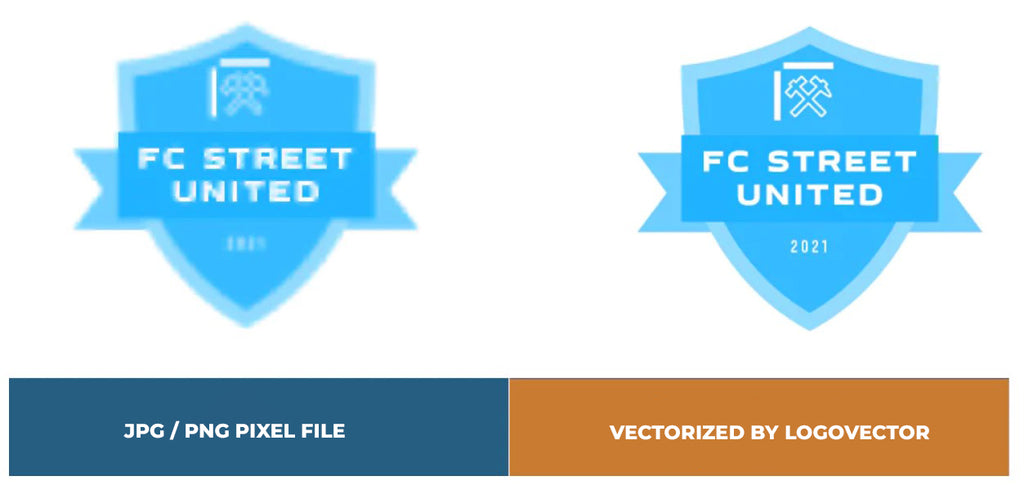
Fördelar med att skapa vektorgrafik av Logovector:
- Perfekt kvalitet (tillverkad av designers med 10+ års erfarenhet)
- Vi vektoriserar bilder, foton, logotyper och ritningar
- Snabb leverans inom 10 timmar
- Alla nödvändiga filtyper: EPS, AI, SVG, PDF
- Mycket enkelt att beställa via hemsidan
- Små justeringar är möjliga
- Engångsbetalning (mycket attraktivt pris)
